pgAdmin4は、複数のPostgreSQLデータベースバージョン用に設計されたオープンソースのPostgreSQL管理ツールです。 pgAdmin4は、PostgreSQLサーバーにあるすべての機能を使用して作成されています。 Pythonとjqueryで記述されており、Windows、Mac、およびLinuxにインストールできます。複数のデプロイメントモデルを提供し、デスクトップアプリケーションまたはApache2などのWebサーバーの背後で実行されるサーバーアプリケーションとしてインストールできます。
このチュートリアルでは、Ubuntu18.04サーバーでのpgAdmin4の「サーバーモード」のインストールと構成を紹介します。 pgAdmin4はApacheWebサーバーの背後でuWSGIサービスとして実行され、リポジトリとソースの両方からのpgAdmin4インストールをカバーしています。
前提条件
- Ubuntu18.04サーバー
- root権限
- 基本的な知識PostgreSQLのインストール
Ubuntu18.04サーバーにPostgreSQLをインストールする
まず、PostgreSQLデータベース自体の基本的なインストールと構成を示します。公式のPostgreSQLリポジトリとデフォルトのUbuntuリポジトリからインストールできます。
公式リポジトリからPostgreSQLデータベースをインストールする場合は、次のコマンドを実行してPostgresキーとリポジトリを追加します。
wget --quiet -O - https://www.postgresql.org/media/keys/ACCC4CF8.asc | sudo apt-key add -
sudo sh -c 'echo "deb http://apt.postgresql.org/pub/repos/apt/ `lsb_release -cs`-pgdg main" >> /etc/apt/sources.list.d/pgdg.list'
その後、すべてのリポジトリを更新し、PostgreSQLをインストールします。
sudo apt update
sudo apt -y install postgresql postgresql-contrib
インストール後、「postgres」というデフォルトのユーザーにログインし、「psql」PostgreSQLコマンドラインインターフェイスを実行します。
su - postgres
psql
次に、psqlインターフェースに対して次のクエリを実行して、Postgresユーザーの新しいパスワードを追加します。
\password postgres
TYPE YOUR PASSWORD
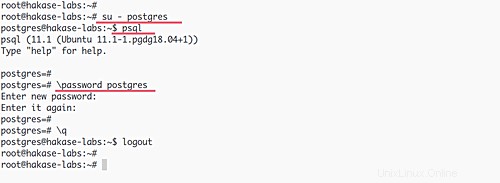
デフォルトでは、PostgreSQLはpgAdmin4パッケージをインストールするための独自のリポジトリを提供します。
1。 PostgreSQLリポジトリを追加する
PostgreSQLキーをダウンロードし、次のコマンドを実行してリポジトリを追加します。
wget --quiet -O - https://www.postgresql.org/media/keys/ACCC4CF8.asc | sudo apt-key add -
sudo sh -c 'echo "deb http://apt.postgresql.org/pub/repos/apt/ `lsb_release -cs`-pgdg main" >> /etc/apt/sources.list.d/pgdg.list'
2。 pgadmin4をインストールします
その後、利用可能なすべてのリポジトリを更新し、以下のaptコマンドを使用してpgAdmin4パッケージをインストールします。
sudo apt update
sudo apt install pgadmin4 pgadmin4-apache2 -y
インストール中に、電子メールのユーザー名の構成とパスワードの構成を求めるプロンプトが表示されます。
ユーザー名として使用する自分のメールアドレスを入力してください。
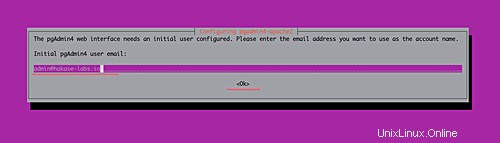
次に、パスワードを入力します。
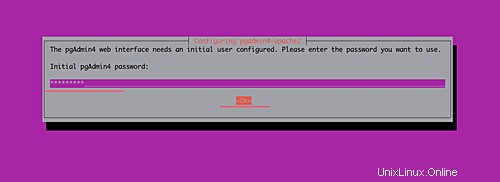
インストールが完了したら、Webブラウザを開き、以下のようにサーバーのIPアドレスを入力します。
http://10.9.9.15/pgadmin4/
そして、pgAdmin4ログインページが表示されます。メールアドレスとパスワードでログインします。
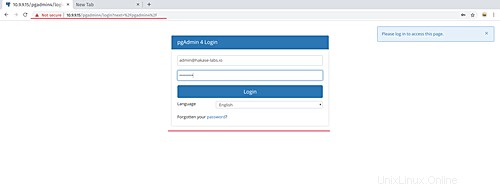
そして、pgAdminダッシュボードが表示されます。
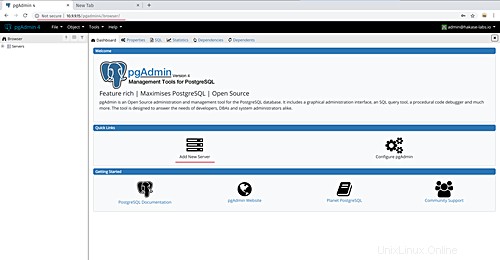
ソースからpgAdmin4をインストールするには、いくつかのパッケージの依存関係をシステムにインストールし、pgAdmin4uWSGIサービスを提供するようにApacheWebサーバーを手動で構成する必要があります。
-ユーザーとディレクトリを作成する
まず、root以外のユーザーにpgAdmin4をインストールします。したがって、新しいユーザーを作成し、pgAdmin4用のディレクトリをいくつか作成する必要があります。
次のコマンドを実行して、「ahmad」という名前の新しいユーザーを作成します。
useradd -m -s /bin/bash ahmad
passwd ahmad
次に、「セッション」と「ストレージ」のpgAdmin4ログディレクトリとデータディレクトリを作成します。
mkdir -p /var/log/pgadmin4/
mkdir -p /var/lib/pgadmin4/{sessions,storage}
その後、これらすべてのディレクトリの所有者を「ahmad」ユーザーに変更します。
chown -R ahmad:ahmad /var/log/pgadmin4/ /var/lib/pgadmin4/

次のコマンドを実行して、pgAdmin4のインストールに必要なすべてのパッケージの依存関係(Python、Python pip、virtualenvなど)をインストールします。
sudo apt install build-essential libssl-dev libffi-dev libgmp3-dev virtualenv python-pip libpq-dev python-dev -y
その後、Apache2Webサーバーとmod_wsgiをインストールします。
sudo apt install apache2 apache2-utils libapache2-mod-wsgi libexpat1 ssl-cert python -y
-仮想環境Pythonを作成
このガイドでは、Python仮想環境内にpgAdmin4をインストールします。
'ahmad'ユーザーにログインし、'pgamdin4'という名前の新しいPython仮想環境を作成します。
su - ahmad
virtualenv pgadmin4
次に、「pgadmin4」ディレクトリに移動して、仮想環境をアクティブ化します。
cd pgadmin4/
source bin/activate
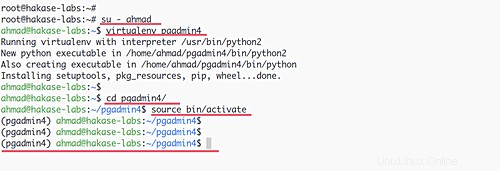
-pgadmin4をインストールします
Python仮想環境内で、pgAdmin4whlパッケージファイルをダウンロードします。
wget https://ftp.postgresql.org/pub/pgadmin/pgadmin4/v3.6/pip/pgadmin4-3.6-py2.py3-none-any.whl
次に、pipコマンドを使用してパッケージをインストールします。
pip install pgadmin4-3.6-py2.py3-none-any.whl
pgAdmin4のインストールを待ちます。
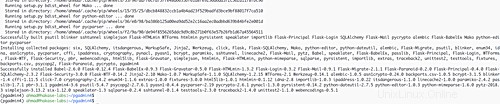
「サーバーモード」でpgAdmin4を実行するには、pythonsite-packagesディレクトリに構成を追加する必要があります。
'lib / python-version / site-packages / pgadmin4'ディレクトリに移動し、'config_local.py'という名前の新しい構成ファイルを作成します。
cd lib/python2.7/site-packages/pgadmin4/
vim config_local.py
以下に構成を貼り付けます。
LOG_FILE = '/var/log/pgadmin4/pgadmin4.log' SQLITE_PATH = '/var/lib/pgadmin4/pgadmin4.db' SESSION_DB_PATH = '/var/lib/pgadmin4/sessions' STORAGE_DIR = '/var/lib/pgadmin4/storage' SERVER_MODE = True
保存して閉じます。
その後、「setup.py」スクリプトを実行します。
python setup.py
また、管理者の電子メールとパスワードの構成を求めるプロンプトが表示されます。詳細を入力すると、pgAdminのインストールが完了します。
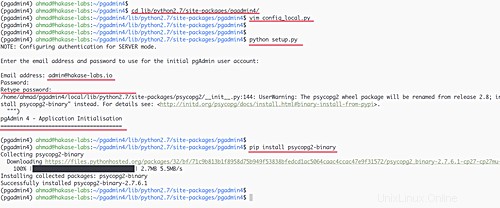
注:
'psycopg2'パッケージが次のリリースで名前が変更されるという通知を受け取った場合は、パッケージのバイナリバージョンをインストールするだけです。
pip install psycopg2-binary
その後、Python仮想環境を非アクティブ化し、pgAdmin4ログおよびデータディレクトリの所有者を「www-data」ユーザーに変更します。
非アクティブ化
chown -R www-data:www-data /var/lib/pgadmin4/
chown -R www-data:www-data /var/log/pgadmin4/
-Apache2を設定します
このガイドでは、Apache2WebサーバーをuWSGIアプリケーションpgAdmin4のリバースプロキシとして使用します。
'/ etc / apache2 / sites-available'ディレクトリに移動し、'pgadmin4.conf'という名前の新しい仮想ホストファイルを作成します。
cd /etc/apache2/sites-available/
vim pgadmin4.conf
「ServerName」を独自のドメイン名に変更して貼り付けます。
<VirtualHost *:80>
ServerName pgadmin.ahmad-labs.io
LogLevel debug
ErrorLog ${APACHE_LOG_DIR}/pgadmin-error.log
CustomLog ${APACHE_LOG_DIR}/pgadmin-access.log combined
LoadModule wsgi_module modules/mod_wsgi.so
WSGIDaemonProcess pgadmin processes=1 threads=25 python-home=/home/ahmad/pgadmin4
WSGIScriptAlias / /home/ahmad/pgadmin4/lib/python2.7/site-packages/pgadmin4/pgAdmin4.wsgi
<Directory "/home/ahmad/pgadmin4/lib/python2.7/site-packages/pgadmin4/">
WSGIProcessGroup pgadmin
WSGIApplicationGroup %{GLOBAL}
Require all granted
</Directory>
</VirtualHost>が必要 保存して閉じます。
次に、構成をテストし、pgAdmin4仮想ホストをアクティブ化します。
apachectl configtest
a2ensite pgadmin4
エラーがないことを確認してから、Apache2サービスを再起動します。
systemctl restart apache2
最後に、pgAdmin4は、ApacheWebブラウザーの背後でuWSGIサービスとして稼働しています。
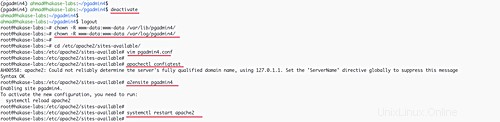
次に、Webブラウザを開いて、pgadminドメイン名を入力します。
http://pgadmin.hakase-labs.io/
そして、以下のようにpgAdmin4ログインページが表示されます。
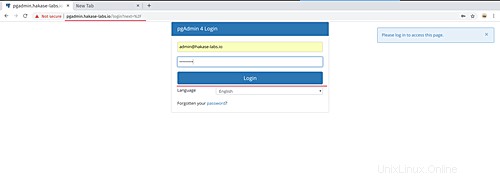
pgAdmin4を使用してPostgreSQLデータベースに接続します
メールアドレスとパスワードを使用してpgAdmin4ダッシュボードにログインします。
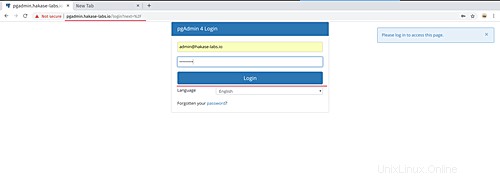
次に、[サーバーの追加]ボタンをクリックし、接続するPostgreSQLサーバーの詳細を入力します。
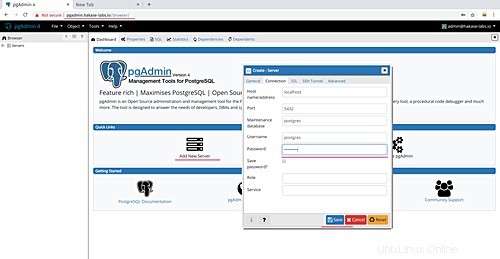
そして、[保存]をクリックします。
その後、左側のパネル側にPostgreSQLデータベースの詳細が表示されます。
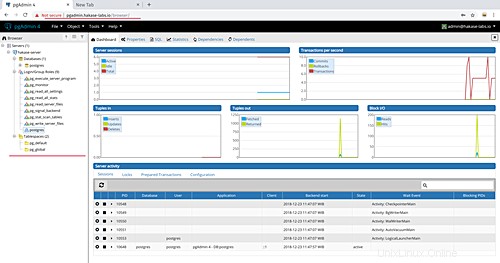
最後に、pgAdmin4がUbuntu18.04にインストールされました
- https://www.pgadmin.org/